
WhatsApp libera transferência de conversas do Android para iPhone
Uma das grandes reclamações de quem migra entre os sistemas operacionais Android e iOS, que roda nos iPhones, finalmente será resolvida. O dono da Meta, Mark Zuckerberg, anunciou nesta terça-feira (14) que, agora será possível transferir seu histórico de conversas do WhatsApp para entre os aparelhos, incluindo fotos, vídeos e mensagens de voz.
Contudo, não é possível transferir histórico de chamadas e o nome dos contatos.
No Facebook, Zuckerberg publicou que o recurso foi muito solicitado pelos usuários e que a transferência de conversas do iPhone para o Android foi lançada já no ano passado.
A versão beta do recurso está sendo liberada gradativamente e deve levar cerca de uma semana para se tornar disponível para todos os usuários.
No entanto, não serão todos os aparelhos que conseguirão realizar a transferência. Apenas aparelhos com Android Lollipop, com SDK 21 ou posterior, ou o Android 5 ou posterior e o dispositivo de destino o sistema o iOS 15.5 ou posterior.
Veja como transferir a conversa
- Baixe a versão 2.22.10.70 ou posterior do WhatsApp no iPhone;
- Faça o download da versão 2.22.7.74 ou posterior do WhatsApp no Android;
- Instale o aplicativo Migrar para iOS no aparelho Android;
- No seu aparelho Android, abra o aplicativo Migrar para iOS e siga as instruções exibidas na tela;
- Um código será exibido no iPhone. Quando solicitado, insira esse código no aparelho Android;
- Toque em Continuar e siga as instruções exibidas na tela;
- Na tela Transferir dados, selecione WhatsApp;
- Toque em Iniciar no aparelho Android e aguarde enquanto o WhatsApp prepara os dados que serão transferidos. Quando os dados estiverem prontos, sua conta do WhatsApp será desconectada do aparelho Android;
- Toque em Avançar para voltar para o aplicativo Migrar para iOS;
- Toque em Continuar para transferir os dados do aparelho Android para o iPhone e aguarde até que o aplicativo Migrar para iOS confirme que a transferência foi concluída;
- Instale a versão mais recente do WhatsApp disponível na App Store da Apple;
- Abra o WhatsApp e acesse sua conta usando o mesmo número de telefone já utilizado no aparelho Android;
- Toque em Iniciar e aguarde a conclusão do processo;
- Quando você terminar de configurar seu iPhone, suas conversas já estarão disponíveis no WhatsApp.
Além disso, para emparelhar seu iPhone através do aplicativo Migrar para iOS e transferir os dados do aparelho Android com sucesso, o seu iPhone precisa estar com as configurações de fábrica.
Os dois aparelhos também precisam estar conectados a uma fonte de energia e a uma mesma rede Wi-Fi. Caso contrário, será necessário habilitar o Acesso Pessoal no iPhone e conectar o aparelho Android à sua rede.

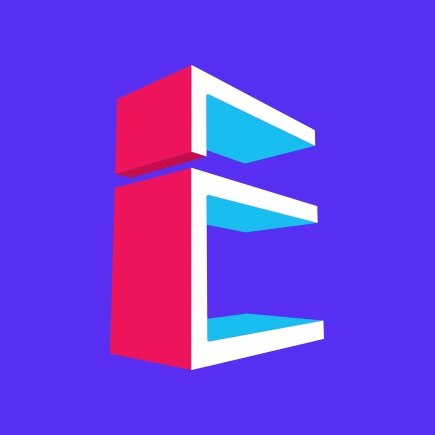
Sorry, the comment form is closed at this time.